- Часть 1. Как заблокировать номер на iPhone с помощью недавних вызовов
- Часть 2. Как заблокировать номер на iPhone через сообщения
- Часть 3. Как заблокировать номер на iPhone в настройках
- Часть 4. Бонусный совет — мощная программа восстановления данных iPhone
- Часть 5. Часто задаваемые вопросы о том, как заблокировать номер на iPhone
Знаменитое руководство о том, как заблокировать номер телефона на iPhone
 Обновлено Лиза Оу / 19 апреля 2024 г. 16:30
Обновлено Лиза Оу / 19 апреля 2024 г. 16:30Как заблокировать номер СМС на iPhone? Кто-то постоянно пытается мне позвонить, и даже безостановочно отправляет текстовые сообщения. Я понятия не имею, кто стоит за этим номером телефона, но я больше не могу с этим справиться. Это страшно, поэтому я хочу его немедленно заблокировать. Может ли кто-нибудь представить некоторые методы, которые я могу использовать, чтобы заблокировать номер? Ваша помощь будет иметь большое значение. Спасибо!
Блокировка номера на вашем устройстве, например iPhone, важна в некоторых ситуациях. Возможно, вас засыпают текстовыми сообщениями от кого-то, кого вы знаете, а можете и не знать. Если это так, такие сценарии могут обостриться в любой момент и поставить под угрозу вашу безопасность и душевное спокойствие. Таким образом, если вы научитесь блокировать определенный контакт или номер телефона, это поможет вам справиться с тем, через что вы проходите.
Если вы еще не сталкивались с такой проблемой, то изучение процесса впервые сейчас не будет таким уж сложным. В конце концов, процедуры, которые могут вам понадобиться для блокировки номера телефона на вашем iPhone, будут представлены в следующих частях вместе с их ключевой информацией и рекомендациями. Кроме того, вы столкнетесь с бонусной программой, которой сможете воспользоваться, если что-то пойдет не так.
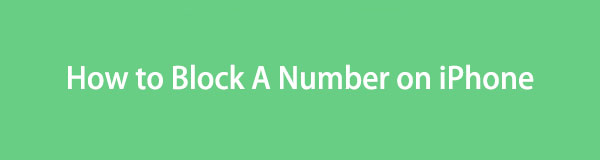

Список руководств
- Часть 1. Как заблокировать номер на iPhone с помощью недавних вызовов
- Часть 2. Как заблокировать номер на iPhone через сообщения
- Часть 3. Как заблокировать номер на iPhone в настройках
- Часть 4. Бонусный совет — мощная программа восстановления данных iPhone
- Часть 5. Часто задаваемые вопросы о том, как заблокировать номер на iPhone
Часть 1. Как заблокировать номер на iPhone с помощью недавних вызовов
Когда неизвестный номер засыпает вас звонками, вы автоматически увидите информацию о вызове в разделе «Последние» приложения «Телефон». Таким образом, навигация по его интерфейсу входит в число методов блокировки номера телефона по умолчанию. Помимо простоты навигации, этот процесс позволяет вам сразу найти номер, поскольку он автоматически сохраняется в верхней части раздела «Последние» сразу после звонка, независимо от того, ответили ли вы, отклонили или пропустили.
Следуйте простым рекомендациям ниже, чтобы понять, как заблокировать номер на iPhone при звонке через «Недавние»:
Шаг 1Запустите значок телефона в нижней части главного экрана вашего iPhone. Затем выберите Недавние вкладку в самом нижнем разделе, когда отображается экран клавиатуры.
Шаг 2Затем отобразятся номера телефонов, с которых недавно звонили на ваш номер iPhone. Таким образом, коснитесь элемента, который вы хотите заблокировать, и выберите значок i рядом с ним. Затем, прокрутив вниз, нажмите кнопку Заблокировать Caller возможность заблокировать выбранный вами номер.
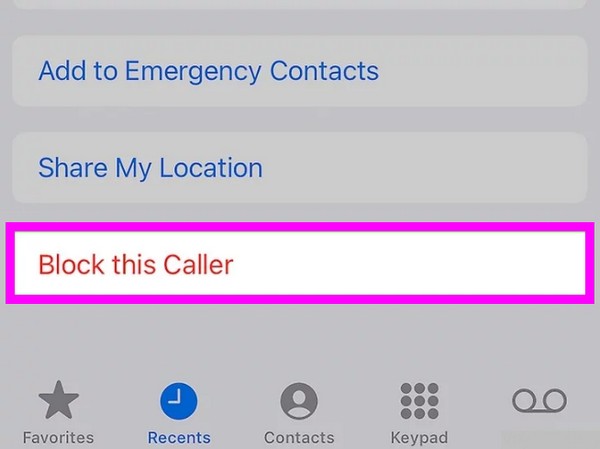
С помощью FoneLab для iOS вы сможете восстановить потерянные / удаленные данные iPhone, включая фотографии, контакты, видео, файлы, WhatsApp, Kik, Snapchat, WeChat и другие данные из резервной копии iCloud или iTunes или устройства.
- С легкостью восстанавливайте фотографии, видео, контакты, WhatsApp и другие данные.
- Предварительный просмотр данных перед восстановлением.
- Доступны iPhone, iPad и iPod touch.
Часть 2. Как заблокировать номер на iPhone через сообщения
Еще одно приложение для iPhone, с помощью которого можно заблокировать номер, — «Сообщения». Если человек на другой линии использует текстовые сообщения, чтобы досадить вам, вы можете использовать его значок контакта, чтобы заблокировать его непосредственно из приложения «Сообщения». Как и предыдущий способ, он удобен тем, что это также официальная процедура блокировки номера телефона на iPhone. Кроме того, сам процесс является плавным и простым. Таким образом, вы можете без труда заблокировать номер в течение нескольких минут.
Обратите внимание на приведенную ниже простую процедуру, чтобы определить, как заблокировать текстовые сообщения с номера на iPhone через приложение «Сообщения»:
Шаг 1Выберите Сообщения приложение в нижней части главного экрана. Когда отобразится список ваших сообщений, найдите и коснитесь разговора с номером, который вы хотите заблокировать.
Шаг 2Далее выберите его значок контакта вверху, затем выберите «Информация» на следующем экране. Как только вы увидите Заблокировать Caller вкладка параметров, коснитесь ее, чтобы заблокировать номер телефона.
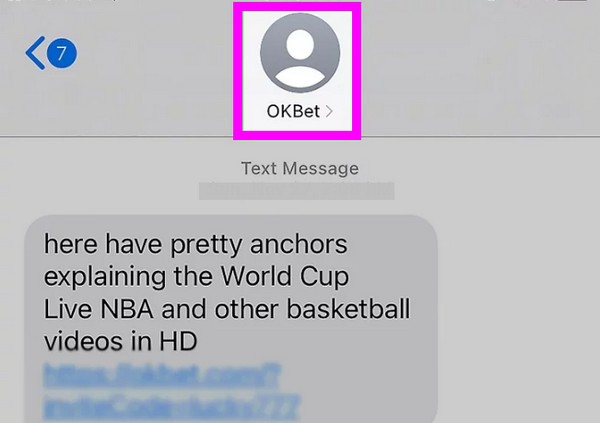
Часть 3. Как заблокировать номер на iPhone в настройках
Вы должны знать, что приложение «Настройки» содержит почти все параметры и настройки на iPhone, как и на других устройствах, включая разные операционные системы. В этом случае знайте, что настройки iPhone также позволяют вам управлять заблокированными контактами на устройстве. Вы можете получить доступ к этому разделу и добавить номер или контакт, который хотите заблокировать. Однако этот процесс позволяет заблокировать только сохраненные контакты по сравнению с предыдущими методами. Следовательно, мы предлагаем использовать другие, если вы планируете заблокировать неизвестный номер.
Следуйте простому руководству ниже, чтобы узнать, как заблокировать номер на вашем iPhone в настройках:
Шаг 1Используя этот метод, вы должны перейти к настройкам вашего iPhone. Настройки интерфейс и сразу переходим в раздел Телефон. Затем прокрутите до тех пор, пока Заблокированные контакты и коснитесь его.
Шаг 2Затем нажмите Добавить новый на самом верхнем экране и выберите контакт, который вы планируете заблокировать, из появляющихся контактов. После этого он будет добавлен в ваш черный список.
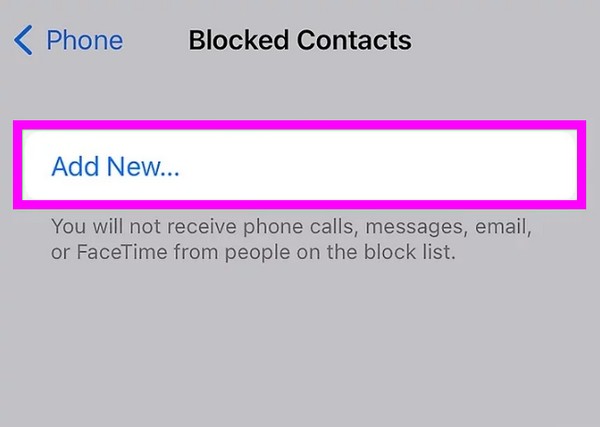
Часть 4. Бонусный совет — мощная программа восстановления данных iPhone
Блокировка номера телефона может вызвать неприятности, поэтому вполне понятно, если вы допустили ошибку, например непреднамеренно удалили один из своих контактов, звонков, сообщений и т. д. Поэтому мы подготовились FoneLab iPhone Восстановление данных если вы вдруг столкнетесь с такой неудачной ситуацией. Эта программа является экспертом в восстановление потерянных или удаленных данных на iPhone и других устройствах iOS. Поэтому не стесняйтесь полагаться на него, когда это необходимо, особенно при случайном удалении важных данных.
С помощью FoneLab для iOS вы сможете восстановить потерянные / удаленные данные iPhone, включая фотографии, контакты, видео, файлы, WhatsApp, Kik, Snapchat, WeChat и другие данные из резервной копии iCloud или iTunes или устройства.
- С легкостью восстанавливайте фотографии, видео, контакты, WhatsApp и другие данные.
- Предварительный просмотр данных перед восстановлением.
- Доступны iPhone, iPad и iPod touch.
Кроме того, телефонный контакт — не единственный тип данных, который может восстановить FoneLab iPhone Data Recovery. Также поддерживаются другие типы файлов, включая изображения, аудио, видео, напоминания, заметки и многое другое. Независимо от причины потери ваших данных, эта программа будет эффективной. Будь то нежелательный формат, случайное удаление, зависание устройства или отсутствие файла резервной копии, вы можете доверять этой программе восстановления, которая впоследствии успешно вернет потерянные файлы.
Примите соответствующие шаги, описанные ниже, в качестве модели для восстановить потерянные контакты на айфоне FoneLab iPhone Восстановление данных:
Шаг 1Перейдите на официальную страницу FoneLab iPhone Data Recovery и установите флажок Бесплатная загрузка немедленно. Когда установщик инструмента будет сохранен, откройте его в разделе «Загрузки» и откройте файл, чтобы начать установку. До завершения установки пройдет меньше минуты, поэтому запустите программу, как только она будет готова к запуску на рабочем столе.
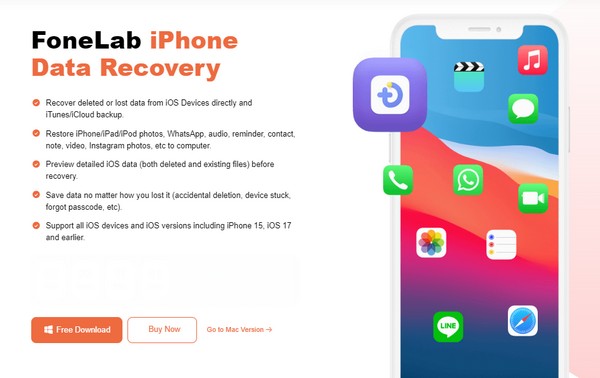
Шаг 2Используйте кабель Lightning, чтобы подключить ваш iPhone к программе, когда отображается основной интерфейс. Затем нажмите Начать сканирование вариант в нижней части. Интерфейс будет отображать информацию об iPhone, пока продолжается процесс сканирования. По завершении перейдите на вкладку «Контакты» в разделе «Контакты». Сообщения и контакты слева, или вы также можете просмотреть другие данные.
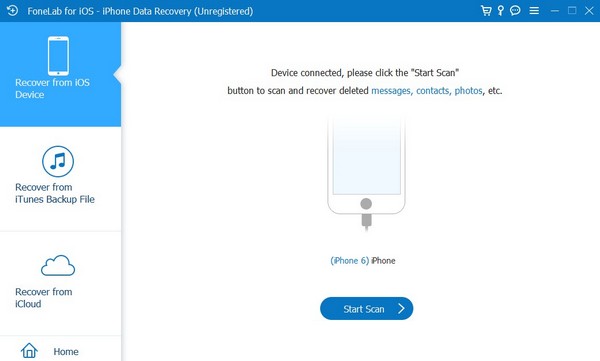
Шаг 3Проверьте элементы, которые вы надеетесь восстановить, как только удаленный контент iPhone появится в правом интерфейсе. После этого нажмите Восстановить на устройство or Recover в правом нижнем углу экрана, чтобы вернуть контакты или другие данные, такие как фотографии, видео, историю вызовов, сообщения и многое другое, на ваше устройство.
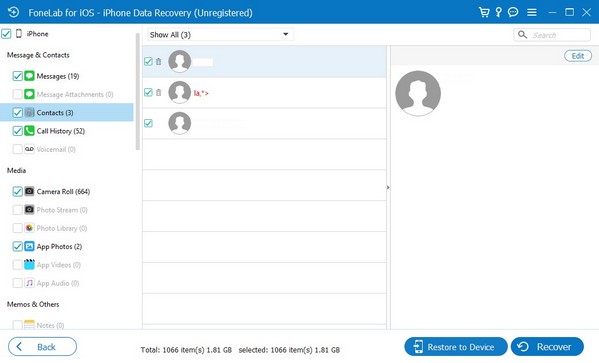
С помощью FoneLab для iOS вы сможете восстановить потерянные / удаленные данные iPhone, включая фотографии, контакты, видео, файлы, WhatsApp, Kik, Snapchat, WeChat и другие данные из резервной копии iCloud или iTunes или устройства.
- С легкостью восстанавливайте фотографии, видео, контакты, WhatsApp и другие данные.
- Предварительный просмотр данных перед восстановлением.
- Доступны iPhone, iPad и iPod touch.
Часть 5. Часто задаваемые вопросы о том, как заблокировать номер на iPhone
Блокировка не позволяет номеру звонить и отправлять сообщения?
Да, это так. Когда вы заблокируете номер, он больше не сможет звонить и отправлять вам сообщения. Следовательно, вы можете гарантировать, что человек, стоящий за этим номером, перестанет общаться, используя заблокированный контакт.
Как заблокировать номер, не добавляя его в контакты?
Используйте методы из части 1 или 2 этой статьи. Им не требуется сохранять номер в списке контактов, прежде чем вы сможете их заблокировать. Кроме того, оба процесса просты и быстры в навигации.
С помощью FoneLab для iOS вы сможете восстановить потерянные / удаленные данные iPhone, включая фотографии, контакты, видео, файлы, WhatsApp, Kik, Snapchat, WeChat и другие данные из резервной копии iCloud или iTunes или устройства.
- С легкостью восстанавливайте фотографии, видео, контакты, WhatsApp и другие данные.
- Предварительный просмотр данных перед восстановлением.
- Доступны iPhone, iPad и iPod touch.
Заблокируйте нежелательные контакты или неизвестные номера телефонов на вашем iPhone, используя известные методы, описанные выше. Мы гарантируем их надежность, поэтому смело маневрируйте ими.
